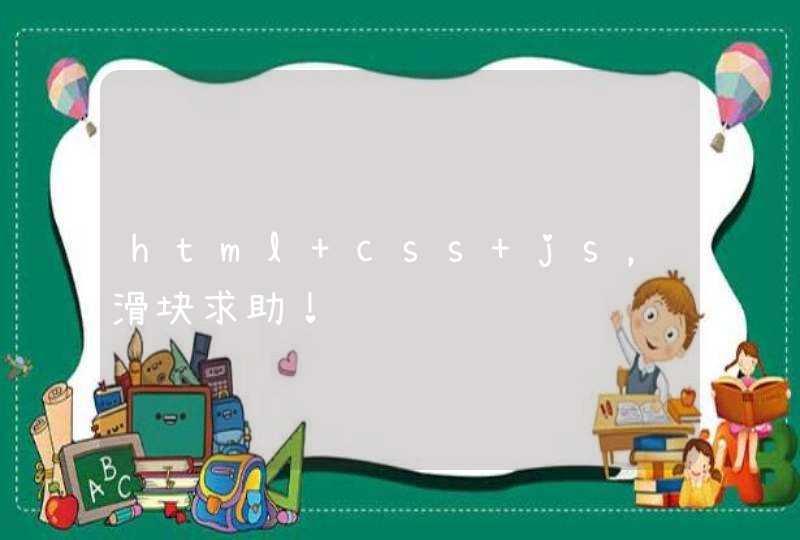电脑显示都是依赖显卡的,显卡驱动的正常与否决定了你显示屏是否正常显示。
显卡驱动更新的步骤流程。
1、在我的电脑上右击选择“属性”。
2、点击“设置管理器”。
3、在设备管理器中,找到“显示适配器”将其展开。
4、在显卡上右击鼠标,点击“更新驱动程序”。
5、选择自动搜索,或者上显卡官网下载相对应的驱动下载解压到电脑上手动安装。
6、等待联网搜索。
7、安装完成
产品型号:ASUSS340MC系统版本:Windows10
显卡驱动更新总共需要4步操作,具体的操作步骤如下:
1、在桌面上找到此电脑,然后右击,点击属性。
2、然后在相关设置中找到设备管理器,显示适配。
3、在显示适配器中,找到你的显卡。
4、然后在你的显卡上右击,点击更新显卡驱动,然后根据它的提示来更新显卡驱动即可。
总结
1、在桌面上找到此电脑,然后右击,点击属性。
2、然后在相关设置中找到设备管理器,点击显示适配。
3、在显示适配器中,找到你的显卡。
4、然后在你的显卡上右击,点击更新显卡驱动,然后根据它的提示来更新显卡驱动即可。